Cum să restaurați iPhone pe iPhone de la/Fără backup
Este necesar să vă restaurați vechiul iPhone la unul nou atunci când cumpărați un nou iPhone. Știi cum să restaurați iPhone de pe iPhone? Această postare va prezenta cum să restaurați un iPhone fără backup, cum să restaurați un iPhone fără un computer, cum să restaurați un iPhone din backup iCloud și cum să restaurați un iPhone de pe iTunes în detaliu.
În acest articol:
- Partea 1: Cum să restaurați iPhone pe iPhone [Recomand]
- Partea 2: Restaurați iPhone pe iPhone cu pornire rapidă
- Partea 3: Restaurați backupul iPhone pe un telefon nou utilizând iCloud
- Partea 4: Backup și restaurare iPhone pe un telefon nou utilizând iTunes/Finder
- Partea 5: Backup și restaurare iPhone pe un telefon nou cu Google One
Partea 1: Cum să restaurați iPhone pe iPhone [Recomand]
Backup și restaurare a datelor Apeaksoft iOS este unul dintre cele mai excelente instrumente pentru salvarea și restaurarea iPhone-urilor de pe iPhone-uri cu un singur clic. Ceea ce este remarcabil este că, spre deosebire de iTunes, puteți avea o previzualizare a copiei de rezervă și puteți alege pe care să o restaurați.
Aveți o descărcare gratuită a Backup și restaurare a datelor Apeaksoft iOS pe site-ul oficial al Apeaksoft. Lansați-l după instalare.
În primul rând, trebuie să faceți copii de rezervă pentru iPhone folosind acest software în a doua opțiune de pe interfață.
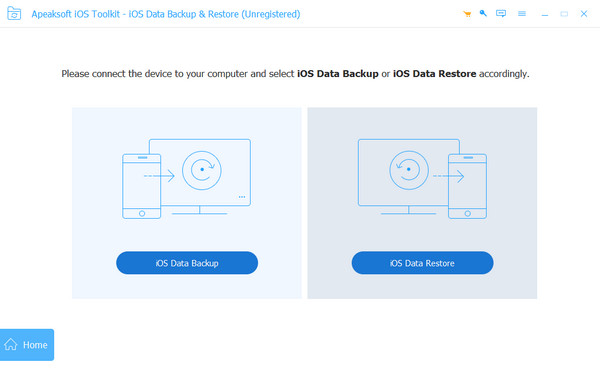
După o copie de rezervă reușită, alegeți Restaurare date iOS opţiune. Conectați noul dispozitiv la computer cu un cablu USB.
Alegeți copia de rezervă și apoi faceți clic Vezi acum pentru a vedea informații detaliate despre date. Alegeți ceea ce doriți să restaurați.
Clic Restaurați pe dispozitiv a termina.
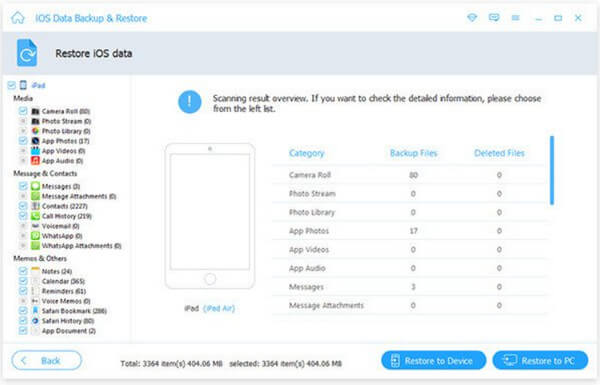
Partea 2: Restaurați iPhone pe iPhone cu pornire rapidă
De asemenea, puteți restaura iPhone pe iPhone cu instrumentul dedicat Apple - Pornire rapidă. Această aplicație vă permite să restaurați iPhone de pe iPhone folosind o conexiune fără fir. Înainte de a începe, trebuie să vă asigurați că ambele iPhone-uri sunt actualizate la cea mai nouă versiune și acceptă Quick Start.
Puneți cele două iPhone-uri unul lângă celălalt. Asigurați-vă că iPhone-ul vechi este conectat la Wi-Fi și că Bluetooth este activat.
Porniți noul iPhone și alegeți Continua opțiune când apare o solicitare pe ecranul vechiului tău iPhone.
Utilizați camera iPhone-ului vechi pentru a scana ecranul noului iPhone pentru a vă conecta cele două dispozitive. Va apărea un ecran de pornire rapidă pe noile dispozitive.
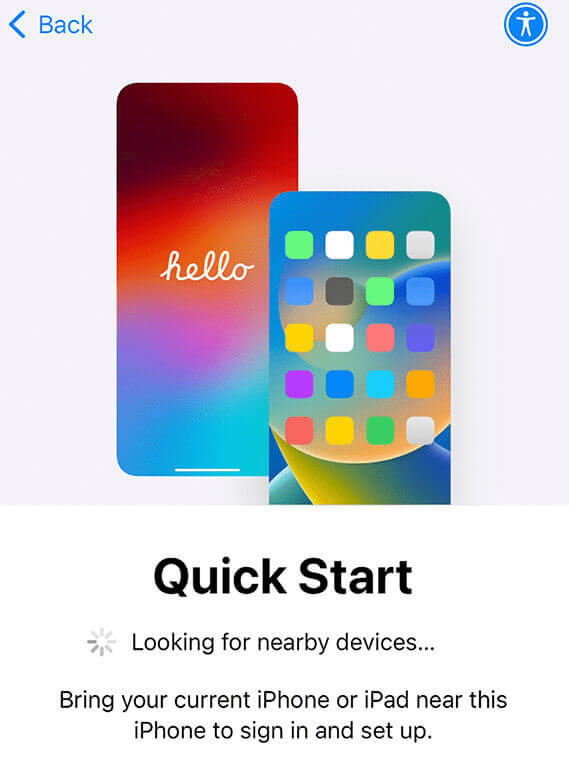
Înscrieți-vă cu ID-ul Apple pe noul dispozitiv. Completați setările, cum ar fi Face ID sau Touch ID, conform instrucțiunilor.
Selectează Transfer de pe iPhone opțiunea și așteptați finalizarea. Nu uitați să păstrați întotdeauna două dispozitive unul lângă celălalt și să asigurați suficientă putere.
Partea 3: Restaurați backupul iPhone pe un telefon nou utilizând iCloud
Una dintre metodele oficiale Apple de a restabili backupul iPhone pe un telefon nou este backupul iCloud. Dacă vă întrebați cum să restaurați un iPhone fără un computer, acesta este modul corect. Dar ar trebui să plătiți pentru un abonament iCloud+. Taxa depinde de dimensiunea datelor dvs. Această metodă este aplicabilă și pentru restaurarea iPhone-urilor de pe iPad-uri.
Iată pașii despre cum să restabiliți iPhone-ul din backup iCloud.
Mai întâi, trebuie să faceți o copie de rezervă a vechiului iPhone urmând pașii: Setări > ID-ul Apple > iCloud > Backup iCloud > Faceți backup pentru acest iPhone.
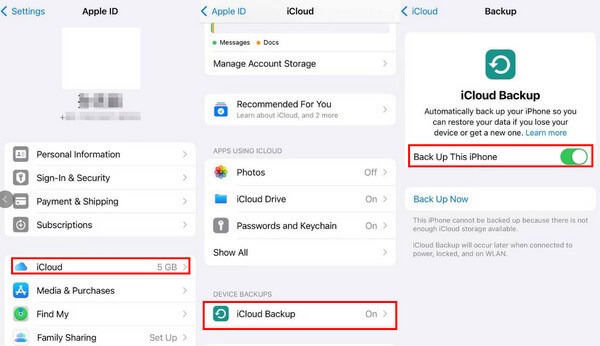
Deschideți noul iPhone. Dacă ați efectuat deja unele operațiuni pe noul iPhone, poate fi necesar resetarea din fabrică a iPhone-ului primul.
Pe Transferați aplicațiile și datele dvs ecran, alegeți Din Backup iCloud. Înscrieți-vă cu ID-ul Apple și apoi așteptați cu răbdare.
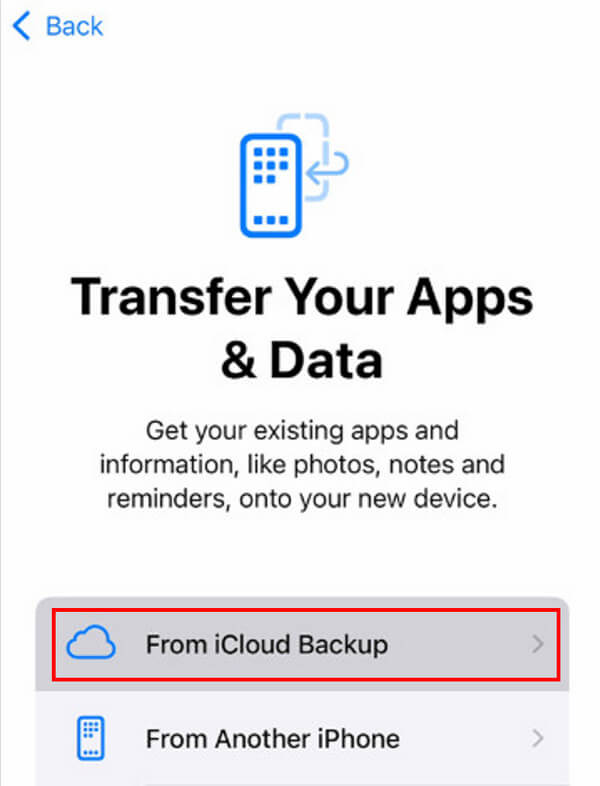
Partea 4: Backup și restaurare iPhone pe un telefon nou utilizând iTunes/Finder
O altă metodă oficială de a restabili backupul iPhone pe un telefon nou este iTunes/Finder. Puteți restaura gratuit iPhone pe iPhone prin această metodă. Cu toate acestea, ar trebui să pregătiți un computer și un cablu USB în avans, iar dacă computerul se blochează, la fel și backup-ul.
Iată pașii despre cum să restaurați un iPhone din iTunes/Finder:
Lansați iTunes/Finder pe computer/Mac. Conectați mai întâi vechiul iPhone la dispozitiv.
Faceți clic pe iPhone-ul dvs. în bara laterală. În Backup-uri secțiune, faceți clic Acest calculator și apoi faceți clic Faceți backup acum.
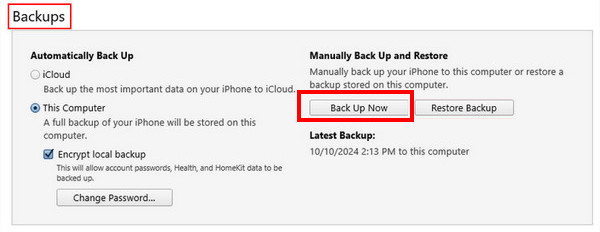
Schimbați conexiunea de la vechiul iPhone la cel nou.
Alege Restaurați copierea de rezervă opțiunea de data aceasta. Dacă copia de rezervă este criptată, trebuie să introduceți și dvs Parola de rezervă iTunes.
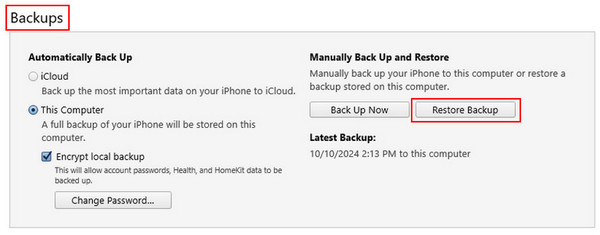
Partea 5: Backup și restaurare iPhone pe un telefon nou cu Google One
Google One este, de asemenea, o platformă de stocare iCloud. Dar obiectele sale de rezervă sunt limitate. Puteți doar să faceți backup și să restaurați anumite date ale fișierelor, cum ar fi contacte, calendare, fotografii și videoclipuri, cu excepția aplicațiilor, setărilor sau a altor elemente. Și nu este, de asemenea, gratuit. Ceea ce trebuie remarcat este că nu puteți restaura direct datele iPhone în Google One pe iPhone. Trebuie să accesați serviciul Google respectiv pentru un anumit tip de date. De exemplu, pentru a restabili fotografii de pe iPhone pe iPhone, ar trebui să accesați Google Foto; pentru a restabili e-mailurile de pe iPhone pe iPhone, ar trebui să accesați Gmail.
Chiar și așa, este încă o abordare viabilă, mai ales dacă metodele de mai sus nu funcționează.
Bonus: Cum să restaurați datele iPhone cu un singur clic
Te lupți cu recuperarea fotografiilor, videoclipurilor, mesajelor, e-mailurilor etc. șterse definitiv? Recuperare date iPhone iyPass ar fi software-ul tău ideal!

Peste 4.000.000 de descărcări
Recuperați rapid fișierele de date șterse accidental de pe iPhone.
Recuperați cu ușurință diverse tipuri de date, cum ar fi mesaje, fotografii etc.
Previzualizează datele pentru a fi restaurate în avans.
Alegeți ce fișier de date să fie restaurat.
Compatibil cu aproape toate modelele de iPhone și toate versiunile Windows și Mac.
3 pași pentru a vă restaura iPhone-ul - Conectați, Selectați și Recuperați.
Dacă vă întrebați cum restaurați fotografiile șterse sau alte tipuri de date pe un iPhone, aveți o descărcare gratuită a imyPass iPhone Data Recovery și restaurați datele dorite pe cont propriu!
Concluzie
Această postare a introdus cum să restaurați un iPhone pe iPhone fără fir fără backup și cum să restaurați iPhone dintr-o copie de rezervă în detaliu. În plus, am introdus și cum să restaurați datele iPhone cu un singur clic. Sper că veți găsi cea mai bună metodă și veți restaura iPhone-ul cu succes!

